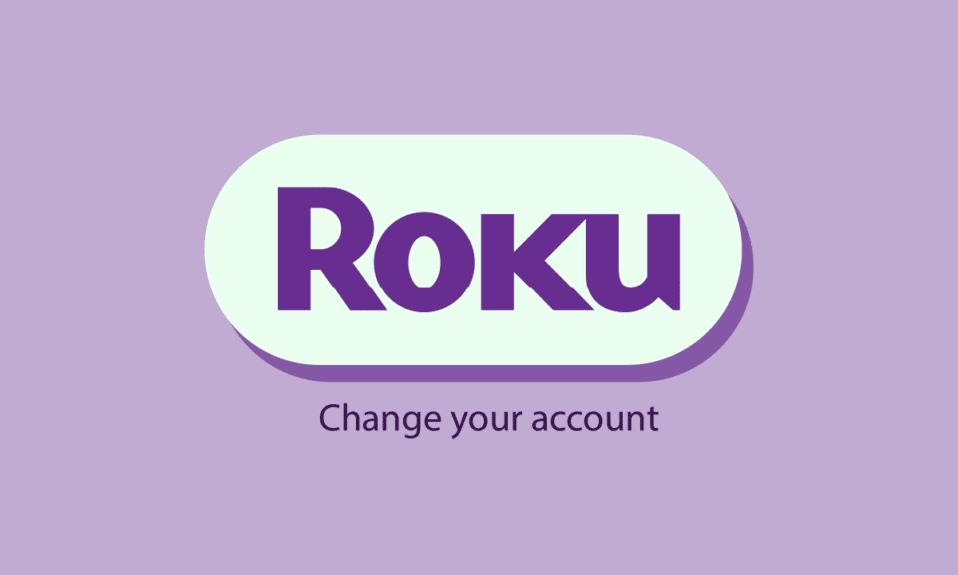
Roku är ett amerikanskt hård- och mjukvaruföretag som tillverkar streamingenheter. Om du äger en Roku-enhet eller en TV behöver du ett Roku-konto för att starta. Om du redan har ett Roku-konto och vill ändra det, hjälper den här artikeln dig med det. Det hjälper dig att veta hur du ändrar ditt Roku-konto och löser dina andra frågor som om du kan ha flera konton på en Roku, hur du byter konton på Roku och hur du ändrar ägaren till din Roku. Så, låt oss dyka in!
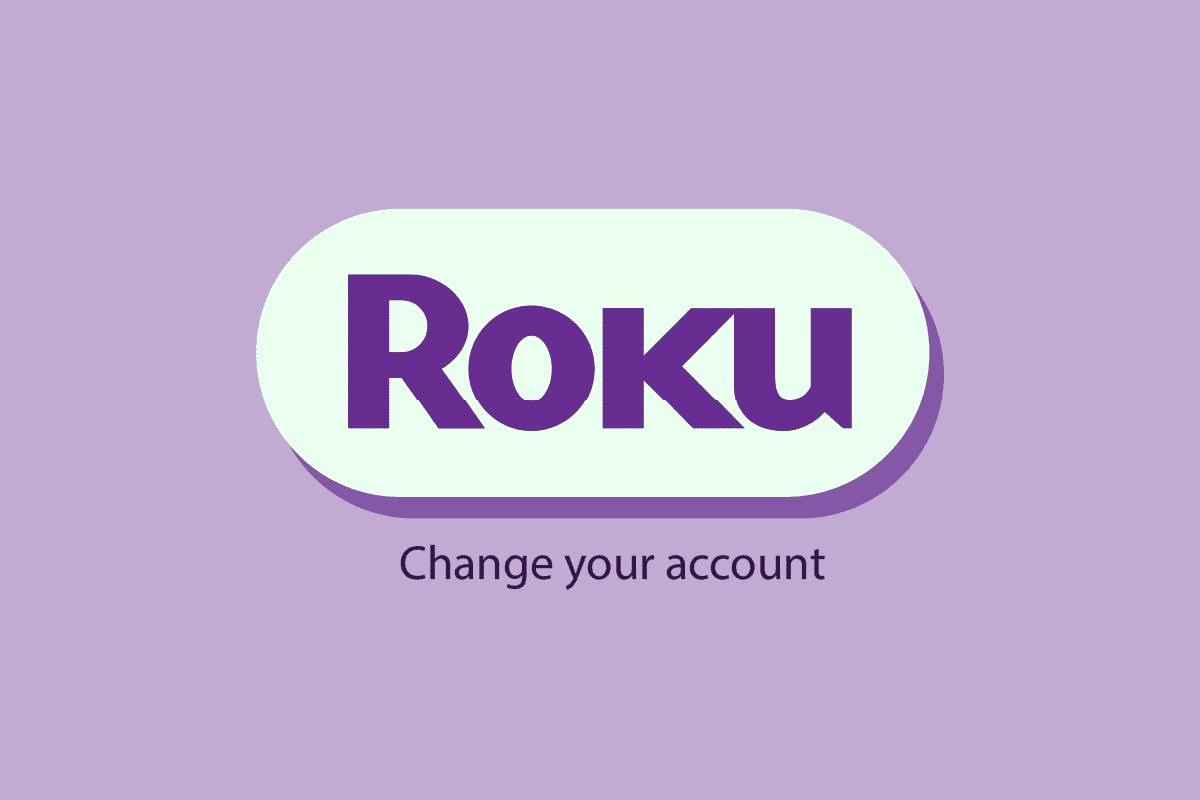
Innehållsförteckning
Hur du ändrar ditt Roku-konto
Roku tillverkar TV-apparater, ljudenheter, videoströmningsenheter och andra tillbehör. Användare kan titta på alla sina favoritvideostreamingtjänster som Netflix, Vudu och många andra på ett ställe. Du måste ta en månadsprenumeration för att se alla dina favoritprogram, filmer och annat innehåll. Fortsätt läsa för att lära dig hur du ändrar ditt Roku-konto.
Kan du ha flera konton på en Roku?
Nej, du kan inte ha flera konton på en Roku. Du kan länka flera enheter till ett konto, men du kan inte länka flera konton till en enhet. Även om du vill ändra ditt nuvarande konto med det nya kontot måste du göra en fabriksåterställning för att rensa ditt nuvarande konto. Nu vet du om du kan ha flera konton på en Roku.
Kan du lägga till ett annat konto till din Roku?
Ja, du kan lägga till ett annat konto till din Roku. För att göra det måste du först logga ut från det tidigare kontot på enheten och sedan logga in med ett nytt konto. Du kan länka upp till 20 enheter till ett konto, men du kan bara använda en enhet samtidigt.
Hur hittar du ditt Roku-konto?
För att hitta ditt Roku-konto, följ dessa steg nedan:
Obs: Det fungerar med alla webbläsare.
1. Tryck på hemknappen på fjärrkontrollen.
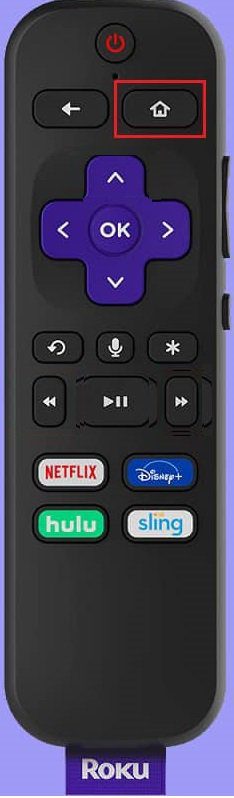
2. Rulla ned och välj Inställningar.

3. Välj System.
4. Välj Om för att hitta din e-postadress och ditt lösenord.
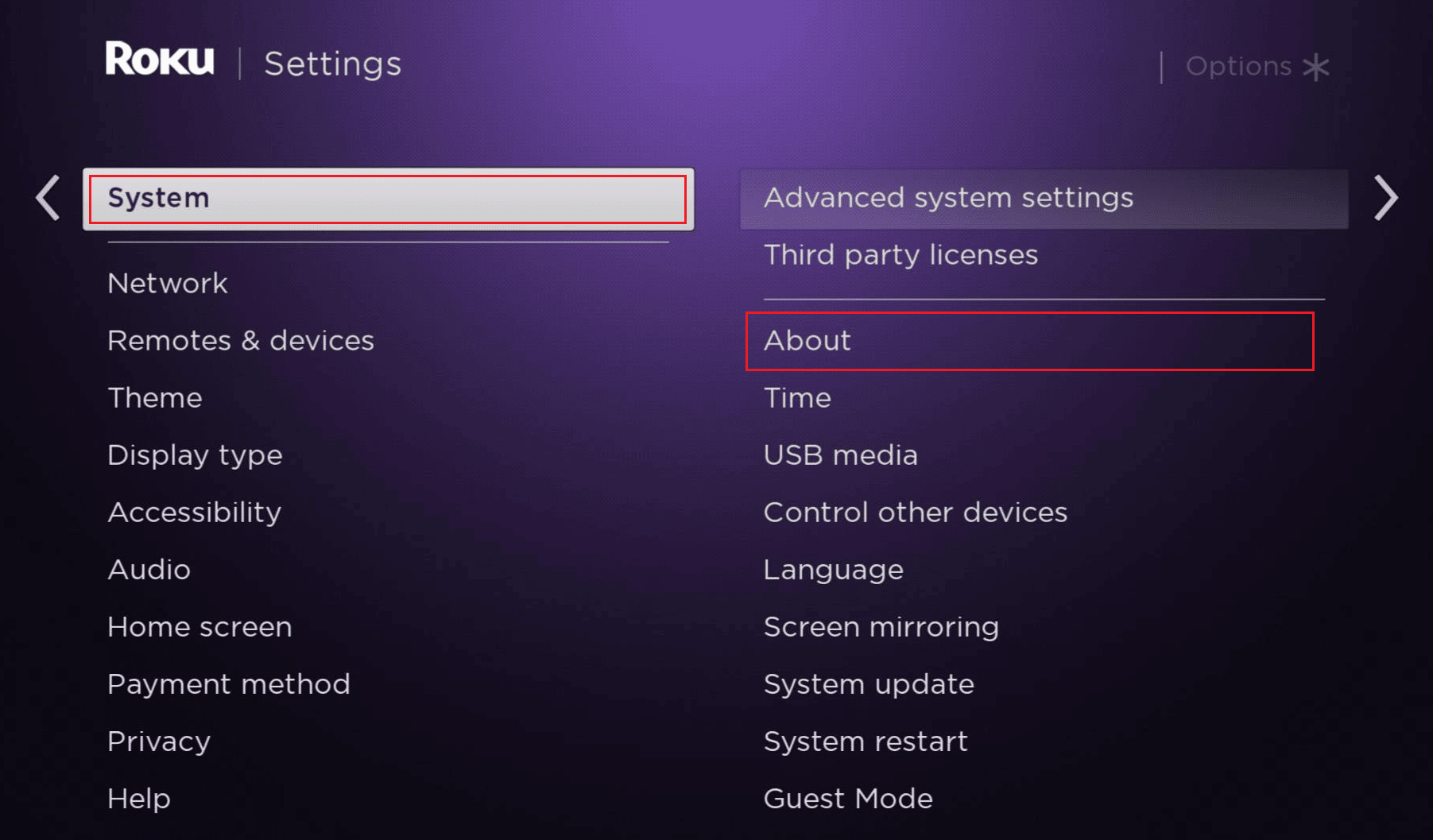
Hur byter du konto på Roku?
För att ändra ditt Roku-konto eller byta konto på Roku måste du först återställa enhetens fabriksinställningar. Följ dessa steg:
1. På Roku-fjärrkontrollen trycker du på hemknappen och väljer Inställningar.
2. Gå nu till Systemalternativ.
3. Leta upp och välj Avancerade systeminställningar.
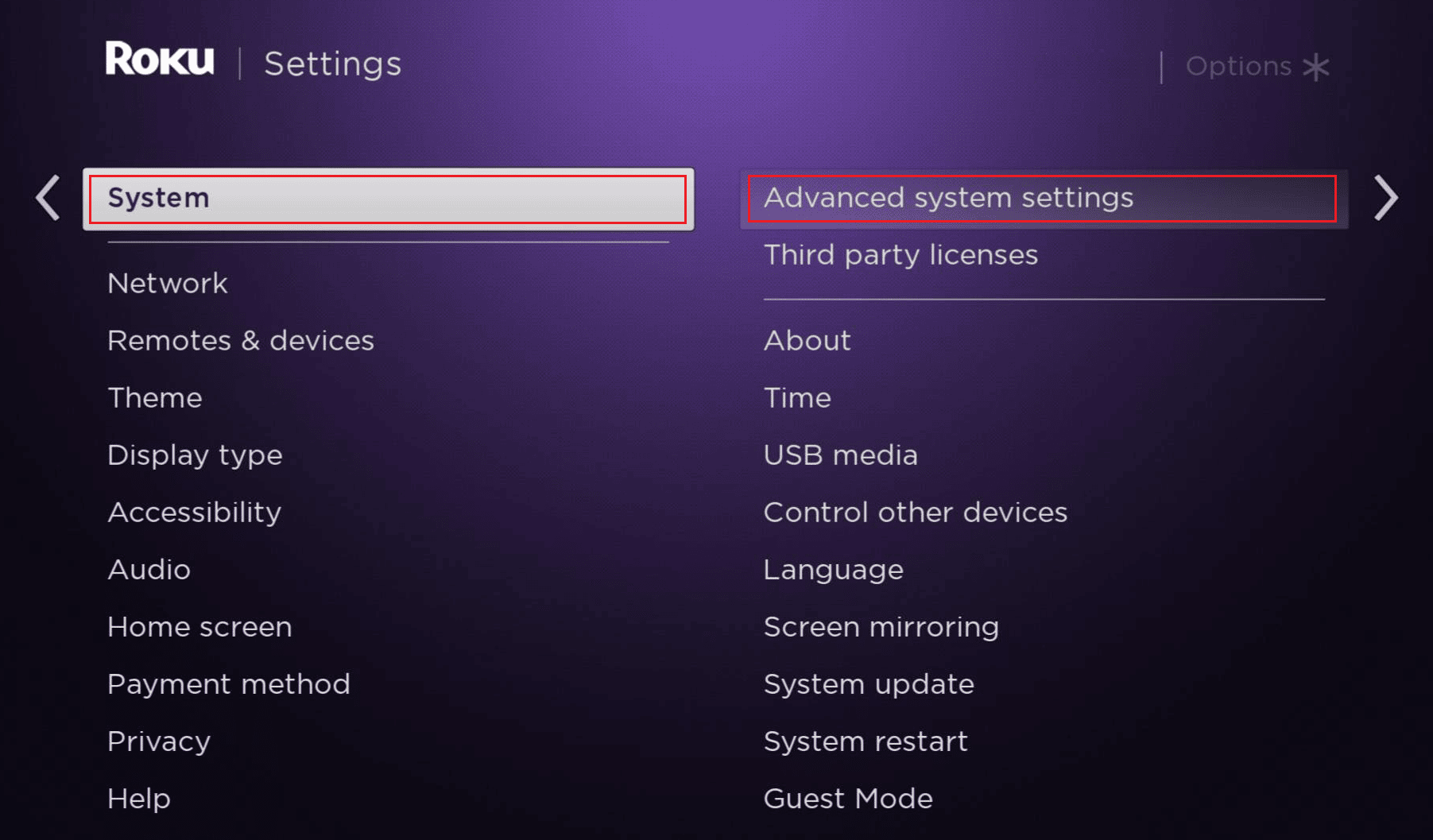
4. Välj sedan Fabriksåterställning > Fabriksåterställ allt.
5. Följ instruktionerna på skärmen, om några.
6. Slå på din TV och Roku-enhet.
7. Följ instruktionerna på skärmen tills koden visas på skärmen.
8. När koden visas, gå till Roku länkkodsida och logga in på ditt konto i en webbläsare.
9. Ange koden som visades på din TV-skärm och klicka på Skicka.

10A. Om du inte har ett konto klickar du på Nej, jag måste skapa ett och följer de ytterligare stegen.
10B. Om du redan har ett konto klickar du på Ja, jag har redan ett och loggar in med dina referenser.
Nu är din enhet länkad och du kan slå på din Roku-enhet och TV för att uppdatera innehållet på ditt tidigare konto.
Hur ersätter du din gamla Roku med en ny?
För att ersätta din gamla Roku med en ny, följ stegen nedan. Se till att du är utloggad från ditt konto på din gamla enhet.
Hur ändrar jag ditt Roku-konto?
För att veta hur du ändrar ditt Roku-konto, följ dessa steg:
1. Tryck på hemknappen på Roku-fjärrkontrollen.
2. Rulla nedåt för att komma åt Inställningar.

3. Välj System > Avancerade systeminställningar > Fabriksåterställning > Fabriksåterställ allt.

4. Följ instruktionerna som visas på skärmen.
5. Slå på din Roku och TV:n och följ instruktionerna på skärmen tills koden visas.
6. När koden har visats, navigera till Roku länkkodsida och logga in på ditt konto i din webbläsare.
7. Skriv in koden på din TV-skärm och klicka på alternativet Skicka.
8A. Om du inte redan har ett konto, klicka på Nej, jag måste upprätta ett och gå sedan till nästa steg för att skapa konto. Det är hur du ändrar ditt Roku-konto med din Roku-enhet.
8B. Om du redan har ett konto, välj Ja, jag har redan ett. Ange sedan din inloggningsinformation.
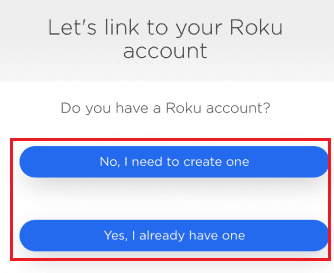
Din enhet är nu ansluten och du kan använda din TV och enhet för att uppdatera innehållet på ditt tidigare konto.
Hur ändrar du ägaren till din Roku?
Att byta ägare till din enhet är detsamma som att ändra eller byta konto efter en fabriksåterställning. Du kan följa de ovan nämnda stegen för att göra det framgångsrikt på din Roku-enhet.
Hur länkar du ett nytt Roku-konto?
Efter att ha vetat hur du ändrar ditt Roku-konto kan du länka ett nytt Roku-konto genom att följa dessa steg:
1. Slå på din Roku och TV:n.
2. Följ anvisningarna på skärmen tills koden visas.
3. När koden har visats, navigera till Roku länkkodsida i din webbläsare.
4. Ange koden som visas på TV-skärmen och klicka på knappen Skicka.

5. Klicka på Ja, jag har redan en.
6. Ange din Roku-e-postadress och ditt lösenord och klicka på Logga in.
7. Nu är din enhet länkad. Följ instruktionerna på skärmen på webbplatsen och lägg till dina kanaler.
Vänta tills kanalerna uppdateras på din Roku-enhet. När du har lagt till kanaler är du bra att gå. Läs nästa avsnitt för att lära dig hur du ändrar ditt Roku-konto.
Kan du ta bort ett Roku-konto?
Ja, du kan ta bort ett Roku-konto genom att bara logga in på ditt konto. När ditt konto har raderats kan du inte återställa det. Alla köp och prenumerationer du har kommer att raderas för alltid. Om du någonsin vill återvända måste du skapa ett nytt konto för att komma igång.
Hur loggar du ut från ditt Roku-konto på din TV?
För att logga ut från ditt Roku-konto på din TV, måste du göra en fabriksåterställning av ditt Roku-konto på din TV. För att göra det, följ stegen nedan:
1. Tryck på hemknappen på din Roku-fjärrkontroll.
2. Använd navigeringsknapparna på fjärrkontrollen och gå till Inställningar.
3. Gå till System > Avancerade systeminställningar > Fabriksåterställning.

4. Välj sedan Fabriksåterställ allt.
5. Följ instruktionerna på skärmen för att slutföra fabriksåterställningsprocessen.
Obs: Du kan också använda din Roku-enhet för att göra en fabriksåterställning. Tryck bara på och håll in återställningsknappen på din Roku-enhet i cirka 10 sekunder, och efter ett tag kommer din enhet automatiskt att återställas och slås på.
Kan du använda din Roku hemma hos någon annan?
Ja, du kan använda din Roku hemma hos någon annan. Du behöver ha din Roku-enhet, som du sedan kan ansluta till TV:ns HDMI-port och en Wi-Fi-anslutning för att Roku-enheten ska fungera. Var du än är i den här världen behöver du en TV, en Roku-enhet och en Wi-Fi-anslutning, och du kan njuta av dina program och filmer var som helst och när som helst. Läs den här artikeln från början för att lära dig hur du byter ägare till din Roku.
***
Så vi hoppas att du har förstått hur du ändrar ditt Roku-konto och ändrar ägaren till din Roku med de detaljerade stegen till din hjälp. Du kan låta oss veta alla frågor eller förslag om något annat ämne som du vill att vi ska göra en artikel om. Släpp dem i kommentarsfältet nedan för att vi ska veta.

